Ubuntu下使用虚拟机安装Windows XP
看完这个教程之后,网银?淘宝?CS?魔兽?~~~一个都不能少!好了,教程开始!
首先下载虚拟机,下载地址:http://download.virtualbox.org/virtualbox/3.1.0/virtualbox-3.1_3.1.0-55467_Ubuntu_karmic_i386.deb今天说的虚拟机是SUN公司出品的免费虚拟机:sunvirtualbox 这款虚拟机大小之后41.8M,功能却很强大!下载完成后直接双击就可以安装了。下载完成得到这个文件: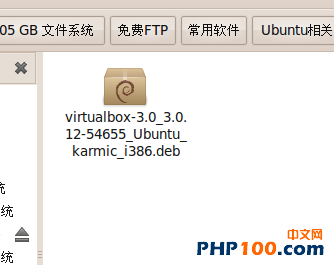
双击打开开始安装: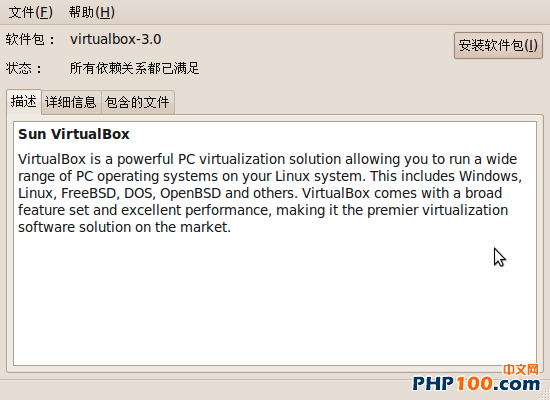
状态:所有依赖关系都已满足,这样就说明可以安装了!电建装软件包,需要输入密码的。接下来弹出的窗口直接点击前进,再点击前进!第二个前进点击以后可能会无反应一段时间,不要担心,等他自己处理好就行了: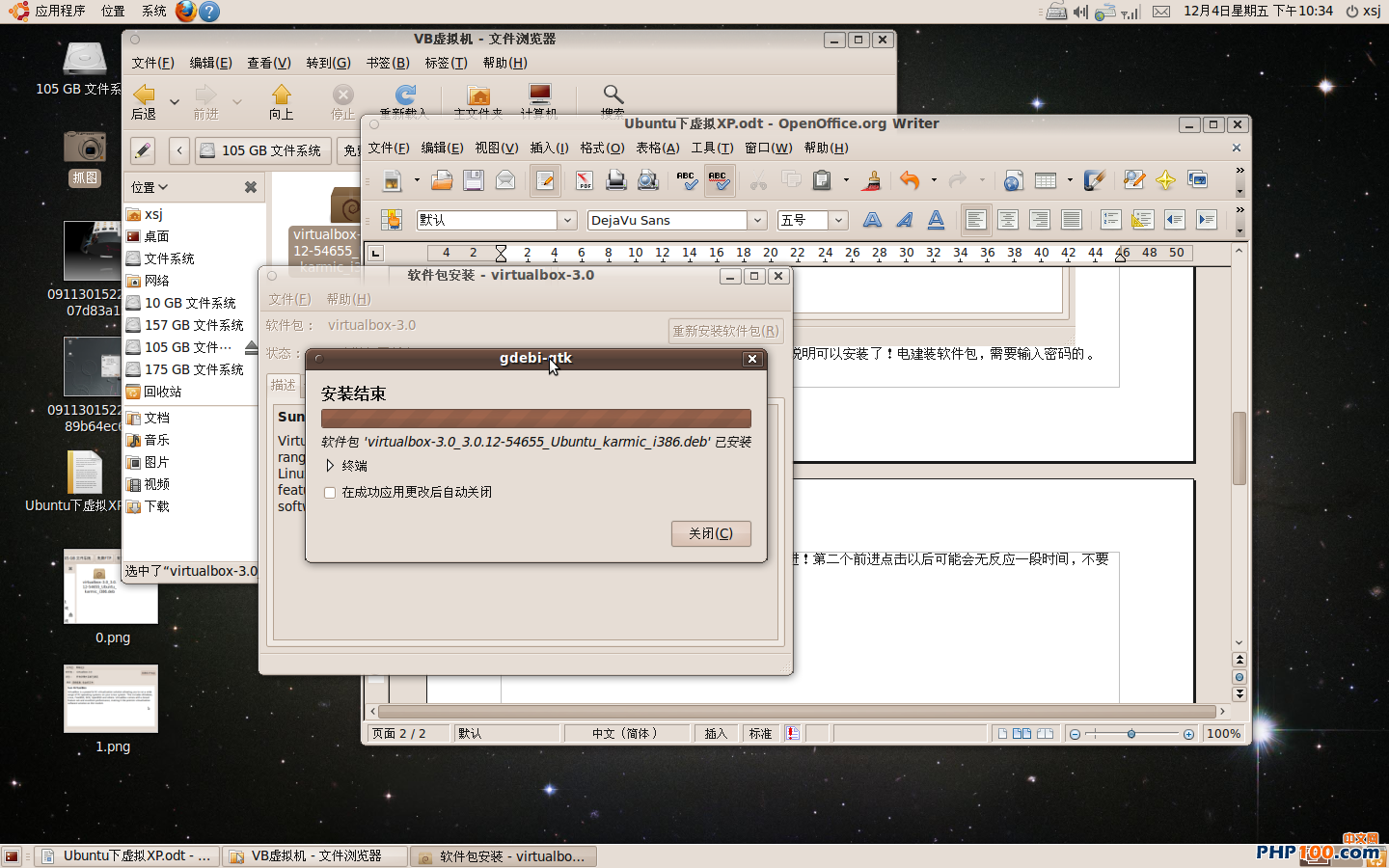
至此安装虚拟机就完成了,接下来就是配置了。应用程序——系统工具——SunVirtualBox 打开以后会弹出一个窗口,如图: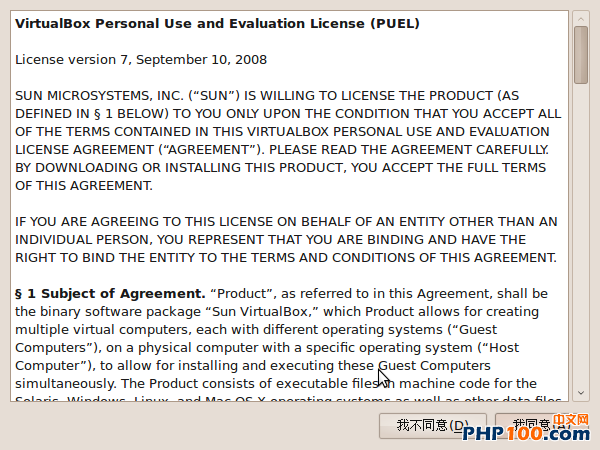
这时候我同意是灰色的,一定要把左边的那个滚动轴拉到最下面才能点动我同意! 点击我同意继续,弹出一个这样的窗口: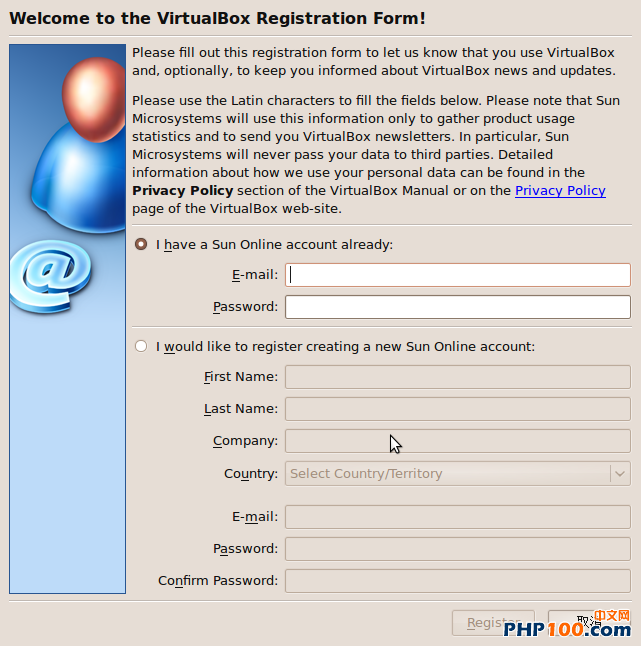
这个就是一个登陆界面,当然我想一般都没有Sun的账号吧?没的话也没关系,我们现在注册一个,很简单!点击I would…… 就可以注册了,信息随便填就可以了!下面是我的信息,请对照自己更改: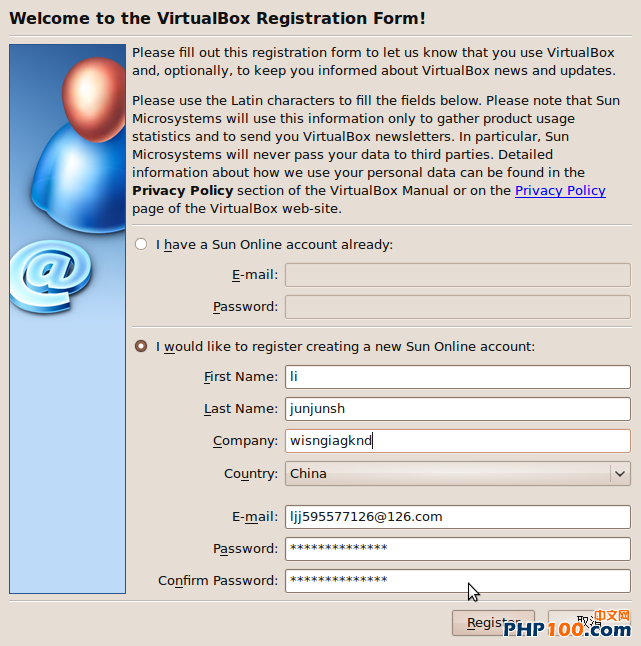
其中E-mail和password要记住,以后就不用注册了,可以拿来这个登陆了!填写完成了点击Register进行注册!
注册成功会有提示: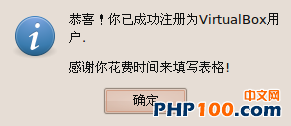
我们点击确定继续。
打开虚拟机的窗口,点击新建,弹出的窗口点击下一步: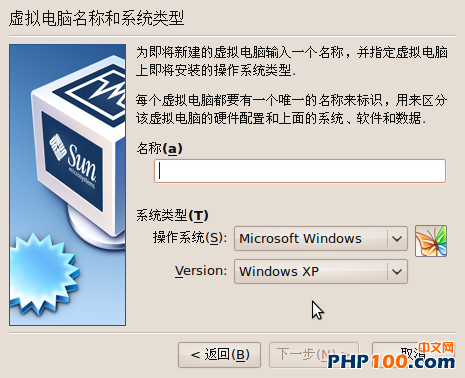
这个也不用多说了吧?操作系统和版本根据自己喜欢,今天我教程是安装XP,那就这样选择,名称尽量简单的鸟文,我这里就用:XP。 填好后点击下一步: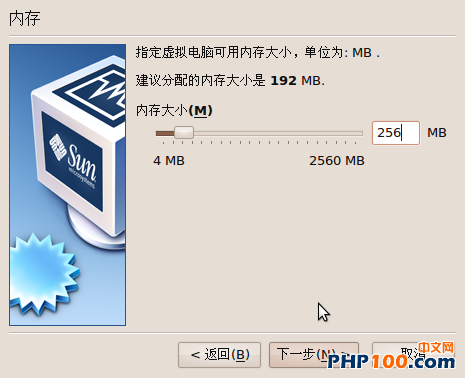
一句话,根据需要,不建议设置太大,毕竟是虚拟机,占资源。 设置好了点击下一步:
相关新闻>>
- 发表评论
-
- 最新评论 进入详细评论页>>







